大家在使用word时,会不会有不想让别人看到的文字呢?当我们不得不隐藏一些信息的时候该怎么办?文字居今天来教你几个简单小技巧,轻松隐藏文章!
隐藏段落标记
在进行文档排版时,经常看到段落后面有个类似回车键的符号标记,这个标记看着真的会很让人头疼!那么,该如何隐藏它呢?
直接按【Ctrl+Shift+8】键或者点击【开始】-【段落】-【显示/隐藏编辑标记】按钮即可。
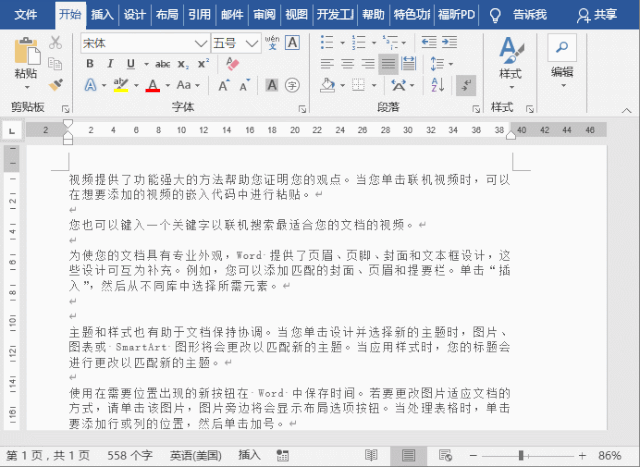
隐藏文本
对于文本的隐藏,许多人肯定都会这样做:因为页面背景是白色,所以直接把文本设置成白色不就可以了。
然而,当别人将字体改为其他颜色,或者更换一个背景颜色,原本隐藏的文本不就又暴露出来了么?其实你还可以这样做。
选中需要隐藏的文本,点击【开始】-【字体】勾选“隐藏”复选框即可。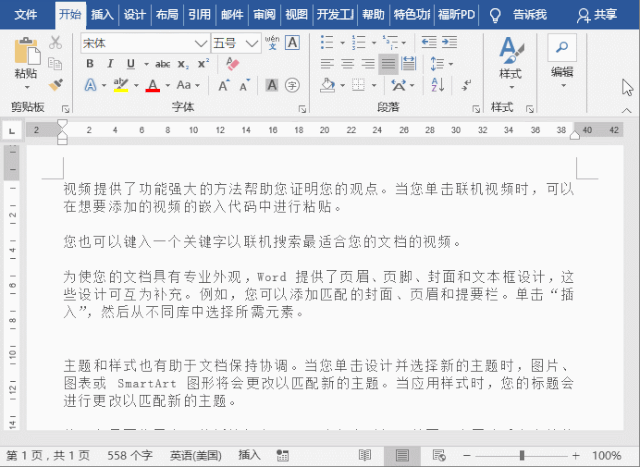
隐藏文本框
在Word文档中插入文本框时,文本框始终带有边框线。有时为了美观,上司让你将边框去掉,应该怎样操作呢?
选择文本框,单击鼠标右键,选择【设置形状格式】-【线条】-【无线条】选项,即可隐藏文本框了。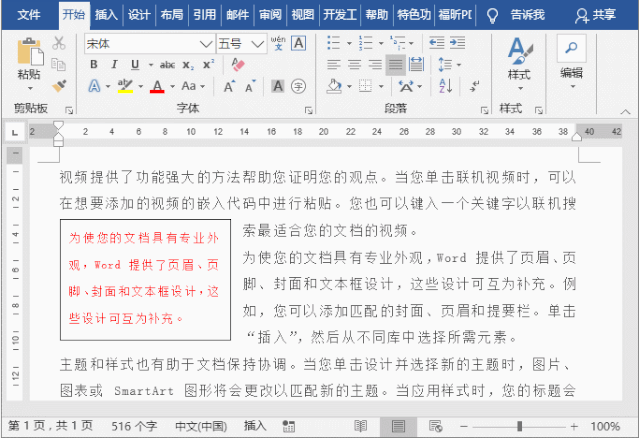
隐藏图片
Word文档中如果插入了大量的图片,会使软件的运行速度减慢,这将极大影响文档浏览和编辑的效率,因此,我们可以将图片隐藏起来,从而提高运行速度。在Word中隐藏图片通常有如下2种方法:
如果图片是嵌入型格式,可点击【文件】-【选项】-【高级】选项,在右侧的“显示文档内容”栏中勾选“显示图片框”复选框即可。
选中图片,并设置为非嵌入型格式,然后点击【格式】-【选择窗格】,在打开窗口中点击图片右侧的小眼睛即可将其隐藏了。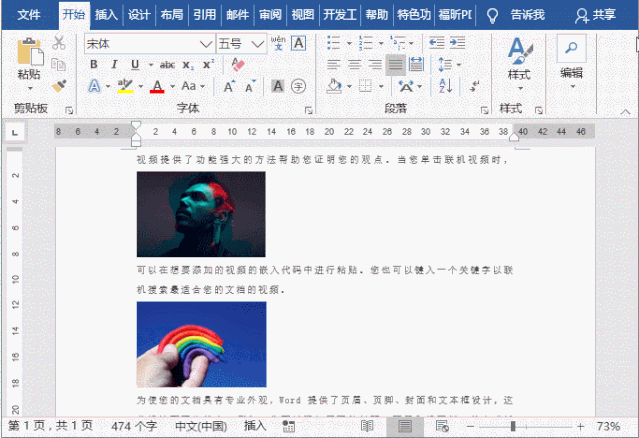
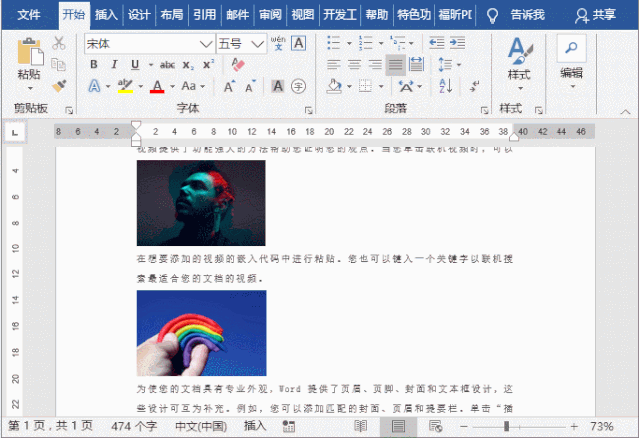
版权属于:周晨
本文链接:https://wenziju.com/index.php/archives/792/
本博客所有文章除特别声明外,均采用知识共享署名-非商业性使用-相同方式共享 3.0 中国大陆许可协议。转载请注明出处!

6 条评论
手拉手
世界上最好的
孤胆追踪者
Lucrecia仇恨罪
赘婿之吉兴高照
戒色师